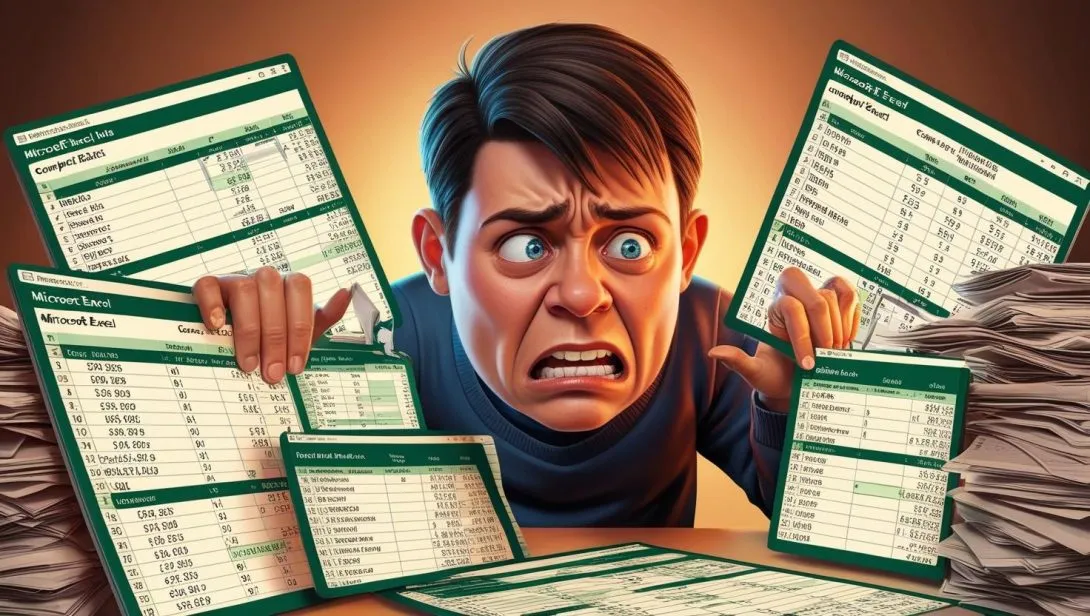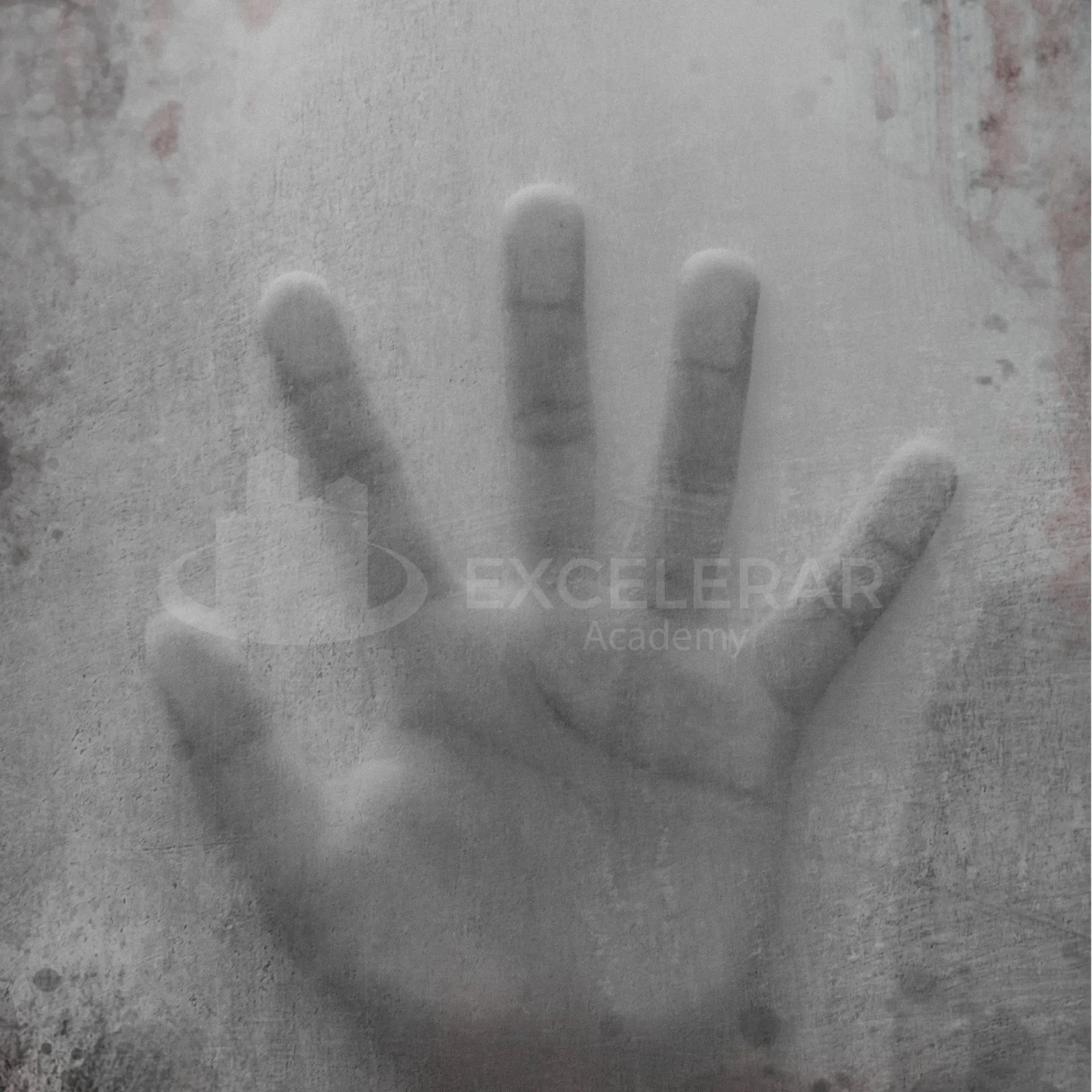Cuando trabajamos con Microsoft Excel, no solo nos enfocamos en la precisión de nuestros datos, sino también en la presentación visual de nuestras hojas de cálculo. Una parte clave para lograr una apariencia profesional y atractiva es la elección de la fuente correcta.
Te preguntarás, ¿Cuáles son las fuentes más recomendadas para utilizar en Excel?
Acompáñanos en este artículo mientras exploramos algunas opciones que te ayudarán a resaltar tus datos de manera efectiva.
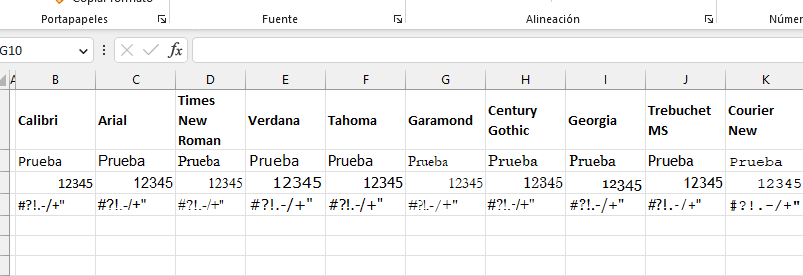
Contenidos
ToggleCalibri:
Es una fuente sans-serif moderna que se ha vuelto muy popular en los últimos años. Su diseño elegante y legible la convierte en una excelente opción para utilizar en Excel. Además, es la fuente predeterminada en las versiones más recientes del programa, por lo que ya está disponible y lista para su uso.
Arial:
Es una fuente sans-serif clásica y ampliamente utilizada. Se caracteriza por su simplicidad y su fácil legibilidad tanto en tamaños grandes como pequeños. Arial es una elección sólida si buscas una fuente confiable y versátil para tus hojas de cálculo.
Times New Roman:
Si estás trabajando en un contexto más formal, como informes financieros o documentos de presentación, Times New Roman es una excelente opción. Esta fuente serif es reconocida por su aspecto tradicional y profesional. Su estilo clásico es ideal para transmitir seriedad y confianza en tus datos financieros.
Te puede interesar: Cómo cambiar de minúscula a mayúscula (y viceversa) con fórmulas
Verdana:
Es una fuente sans-serif amplia y legible, especialmente en tamaños pequeños. Si necesitas ajustar una gran cantidad de información en una celda o si tienes columnas estrechas, Verdana puede ser una elección acertada. Su diseño espacioso permite una fácil lectura incluso en condiciones más limitadas.
Tahoma:
Es similar a Verdana en términos de legibilidad y espacio. Esta fuente sans-serif es conocida por su claridad y su capacidad para mostrar datos densos de manera efectiva. Si estás trabajando en hojas de cálculo que requieren un alto nivel de detalle, Tahoma puede ser una buena opción.
Garamond:
Es una fuente serif clásica que evoca un estilo elegante y refinado. Aunque no es tan común como Times New Roman, es una opción interesante para agregar un toque de distinción a tus reportes o documentos financieros en Excel. Su diseño estilizado y legible la convierte en una opción atractiva para aquellos que deseen salirse de lo convencional.
Century Gothic:
Es una fuente sans-serif moderna y elegante. Su diseño limpio y espaciado generoso la hace perfecta para crear un aspecto moderno y minimalista en tus hojas de cálculo. Es especialmente adecuada para presentaciones o informes en los que se busque transmitir una imagen contemporánea.
Georgia:
Es una fuente serif legible y bien proporcionada. Su estilo clásico y distintivo la convierte en una opción popular para textos extensos y documentos formales. Si deseas agregar un toque de sofisticación a tus hojas de cálculo, Georgia puede ser una elección interesante.
Trebuchet MS:
Es una fuente sans-serif contemporánea y versátil. Su diseño redondeado y equilibrado la hace fácil de leer tanto en tamaños pequeños como grandes. Es una buena opción si buscas una fuente moderna que se destaque sin ser demasiado llamativa.
Courier New:
Courier New es una fuente monoespaciada que simula el aspecto de una máquina de escribir. Su diseño uniforme y distintivo es ideal para resaltar el contenido que requiere un formato tabular o cuando se necesita mantener la alineación precisa de los caracteres. Es ampliamente utilizada en programación y para mostrar código fuente en las hojas de cálculo.
La elección de la fuente adecuada en Microsoft Excel puede marcar la diferencia en la apariencia y la legibilidad de tus hojas de cálculo. Ya sea que prefieras fuentes sans-serif modernas como Calibri y Arial, o fuentes serif clásicas como Times New Roman, elige una opción que se adapte al propósito de tus datos y al contexto en el que los presentarás.
Cómo cambiar fuente predeterminada / por defecto en Excel
Ahora si quieres cambiar tu fuente por defecto y que automáticamente te salga al abrir Excel, puedes aplicar los siguientes pasos:
- Ve a la pestaña «Archivo» en la parte superior izquierda de la pantalla.
- Haz clic en «Opciones» en el menú desplegable. Se abrirá la ventana de opciones de Excel.
- En la ventana de opciones, selecciona la pestaña «General» si no está seleccionada por defecto.
- Busca la sección «Opciones de apariencia» y busca el campo «Fuente predeterminada».
- Haz clic en la lista desplegable junto a «Fuente predeterminada» y elige la fuente que deseas establecer como predeterminada en Excel. Puedes elegir entre las fuentes disponibles en la lista.
- Una vez seleccionada la fuente deseada, haz clic en «Aceptar» para guardar los cambios.
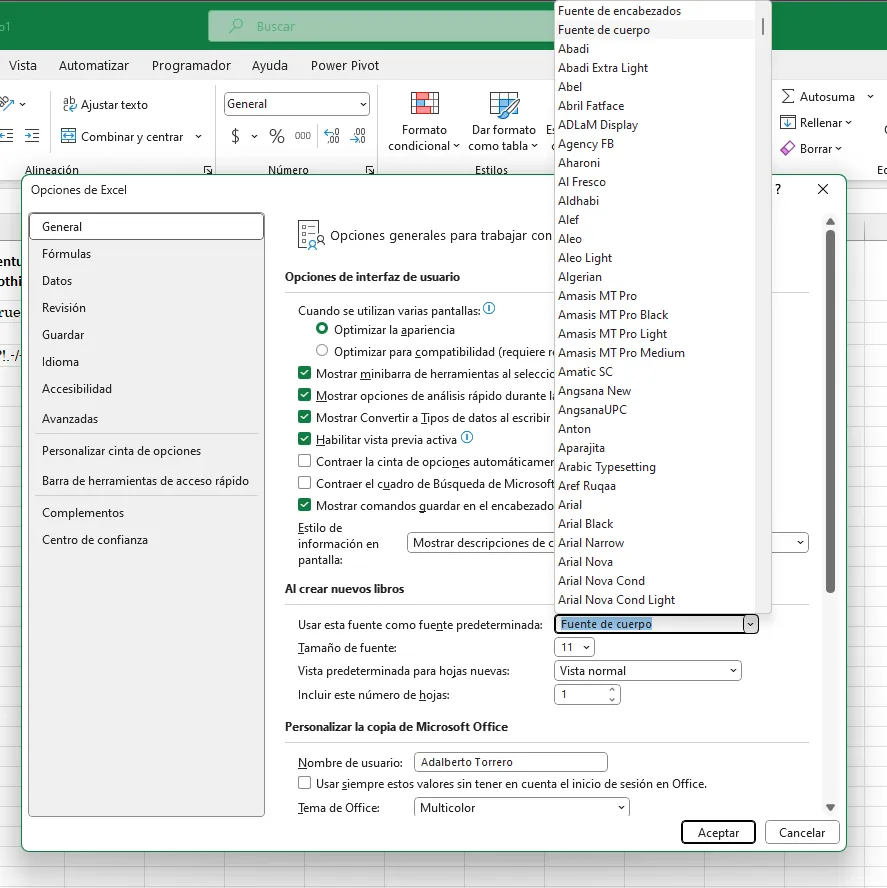
Recuerda mantener una apariencia coherente en todas tus hojas de cálculo, y considera factores como el tamaño de la fuente, el espaciado y la alineación para garantizar una presentación clara y profesional.
¡Eleva tus hojas de cálculo al siguiente nivel con la elección adecuada de fuentes en Microsoft Excel!
¿Quieres practicar más Excel?
Ingresa a este enlace para que puedas tener acceso a los archivos donde tenemos varias prácticas. Es gratis.
¡Gracias por suscribirte!
Te estaremos enviando un correo.
Revisa la bandeja de SPAM o no deseados por si no te ha llegado.